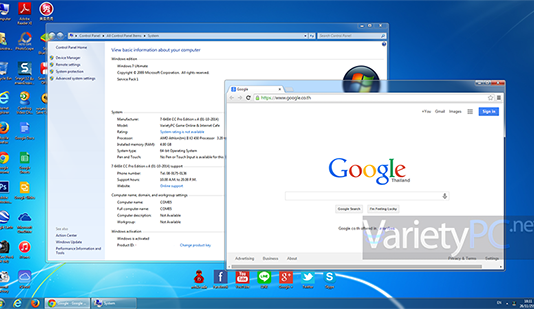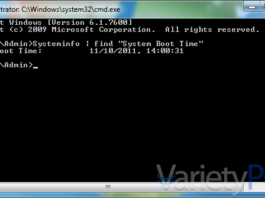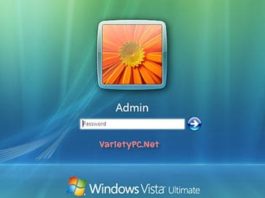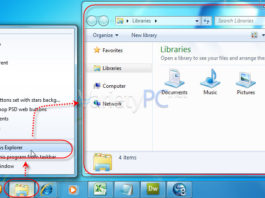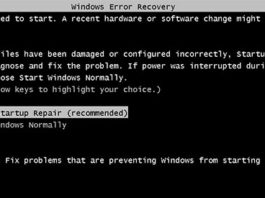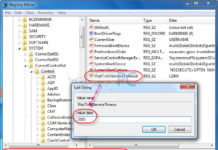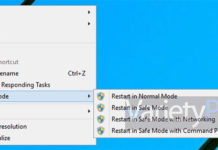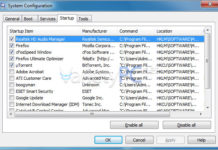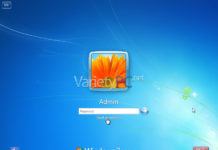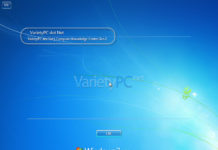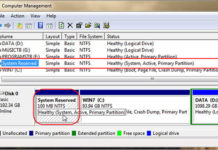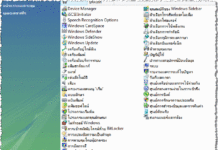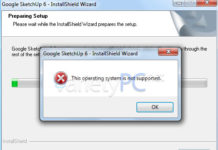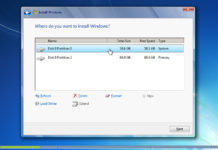วิธีการปรับแต่งให้ Windows 7 ชัตดาวน์เร็วขึ้น
วิธีการปรับแต่งให้ Windows 7 ชัตดาวน์เร็วขึ้น สำหรับวิธีการแก้ไขระบบวิธีนี้หลายๆท่านที่ใช้ Windows เวอร์ชั่นก่อนหน้าอย่าง Windows XP อาจจะเคยผ่านตาหรือเอาวิธีนี้มาใช้งานกันบ้างพอสมควรแล้วนะครับ ใน Windows 7 ก็ใช้วิธีการเดียวกันกับการแก้ไขค่าผ่านทางรีจิสตรี เพื่อทำให้ Windows 7 ที่เราใช้งานอยู่ ทำการปิดระบบได้อย่างรวดเร็วขึ้น เมื่อสั่ง Shutdown
วิธีเพิ่ม Safe Mode ไว้ที่เมนูคลิกขวาให้เรียกใช้ได้ง่ายๆ
Safe Mode เป็นตัวเลือกที่สำคัญอีกตัวหนึ่ง ที่จะคอยช่วยในเรื่องของการแก้ไขปัญหาจากการใช้งานที่เราคาดไม่ถึง เช่น ไฟล์ระบบ Windows มีปัญหา, ติดตั้งไดร์เวอร์ให้อุปกรณ์ฮาร์ดแวร์ผิดรุ่น เป็นต้น ซึ่งบางครั้งเราจะไม่สามารถแก้ไขการทำงานที่ผิดพลาดต่างๆบนระบบ Windows ตามปกติได้ เพราะต้องแก้ไขบนโหมด Safe Mode เท่านั้น ครั้นจะรีสตาร์ทเครื่องใหม่ แล้วต้องมากดปุ่ม F8 ย้ำๆขณะบูตเครื่องใหม่ เพื่อให้ระบบบูตเข้าสู่โหมด Safe Mode ได้
วิธีปรับแต่ง Windows 7 ให้ทำงานได้แบบ Super Fast!
ถ้าหากการใช้งาน Windows 7 ของท่านเป็นไปได้อย่างล่าช้า ไม่ว่าจะเปิดโปรแกรมหรือเรียกใช้งานแท็บเมนูต่างๆไม่ว่องไวเท่าที่ควร หรือปกติก็ทำงานได้รวดเร็วอยู่แล้ว แต่อยากให้รวดเร็วยิ่งกว่าเดิมก็สามารถทำได้ เรามาทำการปรับแต่งเพื่อเพิ่มความเร็วให้กับการทำงานของ Windows 7 ให้เป็นไปได้อย่างรวดเร็วกันดีกว่าครับ แต่ยังคงไว้ซึ่งการทำงานของ Aero Peek ไว้เหมือนเดิม ....
Windows 7 SP1 กับการแก้ไขปัญหาเริ่มต้นกระบวนการบูตระบบล่าช้า
ทางไมโครซอฟต์ยืนยันปัญหาของกระบวนการบูตระบบ Windows 7 และ Windows 7 SP1 รวมถึง Windows Server 2008 R2 ว่าเป็นเพราะปัญหาที่ระบบสร้างจุดคืนค่า (Restore Point) เอาไว้มากจนเกินไป และเป็นสาเหตุของการเริ่มต้นกระบวนการบูตที่แสนจะเชื่องช้าว่า ....
วิธีทำแฟลชไดรว์ให้รีเซ็ตพาสเวิร์ด Windows 7
เพื่อป้องกันการลืมพาสเวิร์ดสำหรับเข้าใช้งานวินโดวส์ 7 สำหรับท่านที่ได้ทำการกำหนดรหัสผ่านเพื่อป้องกันผู้ไม่หวังดีหรือไม่ได้รับอนุญาตมาแอบใช้เครื่อง แล้ววันดีคืนดีตัวเองเกิดลืมพาสเวิร์ดที่ใช้ล็อกอินขึ้นมา จะไม่สามารถเข้าใช้งานวินโดวส์ได้ ลองเอาขั้นตอนง่ายๆต่อไปนี้ไปทำไว้ในแฟลชไดรว์เพื่อป้องกันการลืมกันนะครับ ....
เพิ่มข้อความเท่ๆขณะกำลังบูตเข้าสู่หน้าจอ Windows 7 กันดีกว่า
บางครั้งเครื่องคอมพิวเตอร์ที่เราใช้งานอยู่ อาจจะใช้งานกันหลายคน และต้องการฝากข้อความบางอย่างไว้ให้ผู้ใช้งานคนอื่นๆได้รับรู้ หรือใช้งานเพียงแค่เราคนเดียวแต่จะใส่ข้อความไว้เพื่อเตือนความจำสำหรับตัว เราเองผ่านหน้าจอ Bootup ก็ได้ ....
วิธีติดตั้ง Windows 7 – Windows 10 ไม่มี System Reserved
โดยขั้นตอนต่อไปนี้ จะเป็นขั้นตอนการตัดไดรฟ์ System Reserved ออกได้อย่างง่ายดาย และไม่ต้องใช้เครื่องมือที่ทำงานบน Dos ที่มีมาให้กับแผ่นติดตั้งอย่าง Diskpart เข้ามาช่วยครับ ซึ่งปกติทั่วไป ไดรฟ์ System Reserved สำหรับ Windows 7 จะมีขนาด 100MB ไดรฟ์ System Reserved สำหรับ Windows 8 - Windows 8.1 จะมีขนาด 350MB
การเปลี่ยนเมนูอังกฤษเป็นเมนูไทยใน Vista ด้วย MUI Thai Pack
หลังจากได้ลองดาวน์โหลดตัว MUI Thai Pack สำหรับ Vista มาลองเล่นดู ทีแรกก็งงไปหลายตลบอยู่เหมือนกัน พอลองสั่งเซ็ตอัพแล้วรีสตาร์ทเครื่องใหม่กลับเข้ามาดูอีกที อ้าว.. ยังเหมือนเดิมนี่หว่าไม่เห็นเปลี่ยนเลย ผ่านไป 2 วันก็เลยถึงบางอ้อเลยครับ ที่แท้ต้องเข้ามาเปลี่ยนภาษาให้มันก่อน นึกสนุกก็เลยหยิบมาทำบทความเล่นดีกว่า
วิธีแก้ โปรแกรมรุ่นเก่าไม่สามารถติดตั้งบน Windows 7 ได้
คิดว่าคงจะมีหลายท่านเหมือนกันนะครับกับการเปลี่ยนระบบปฏิบัติการจาก Windows XP ก้าวข้ามขึ้นมาเป็น Windows 7 แล้วจากที่เคยใช้งานโปรแกรมต่างๆอยู่เป็นประจำบน Windows XP และเป็นโปรแกรมเก่า เมื่อจะเอามาติดตั้งลงบน Windows 7 กลับไม่สามารถติดตั้งได้ ท่านใดที่เจอปัญหานี้อยู่ ลองเอาวิธีอย่างง่ายนี้ไปลองใช้งานกันดูนะครับ ....
วิธีติดตั้ง Windows 7 ไม่ให้มีพาร์ทิชัน System Reserved
พาร์ทิชัน System Reserved เป็นพาร์ทิชันที่สำคัญเอาไว้สำหรับสำรองระบบวินโดวส์ สำรองค่าเริ่มต้น จะใช้ในกรณีที่ระบบล่มหรือมีปัญหา เราสามารถเรียกใช้งาน Recovery สำหรับกู้ระบบจากพาร์ทิชันนี้ได้ แต่ถ้าหากท่านใดไม่ต้องการให้มีพาร์ทิชัน System Reserved โผล่ขึ้นมา หรือเรียกง่ายๆไม่อยากให้มี ไม่ต้องการใช้งาน Recovery ก็ปิดการทำงานพาร์ทิชันนี้ได้ครับ ....